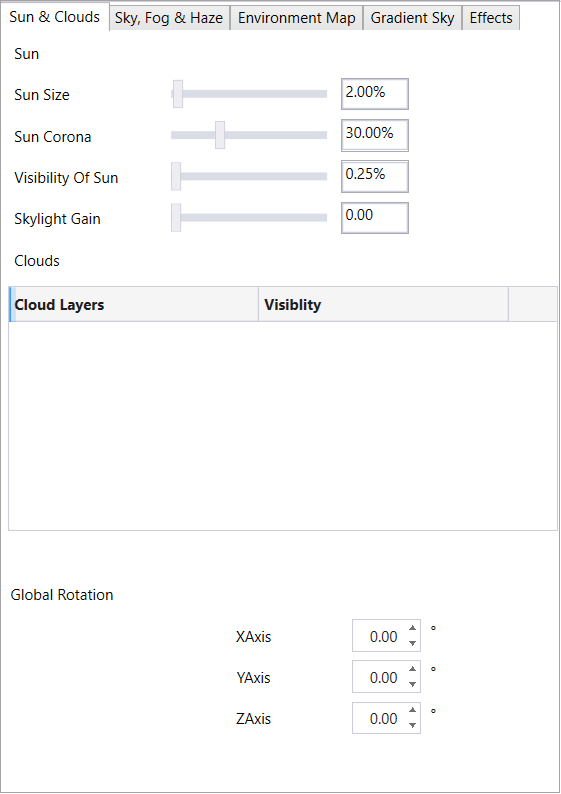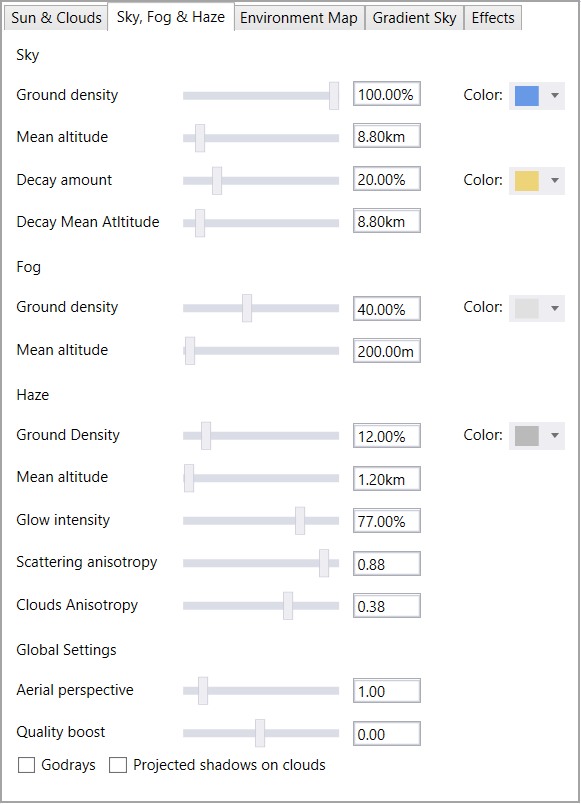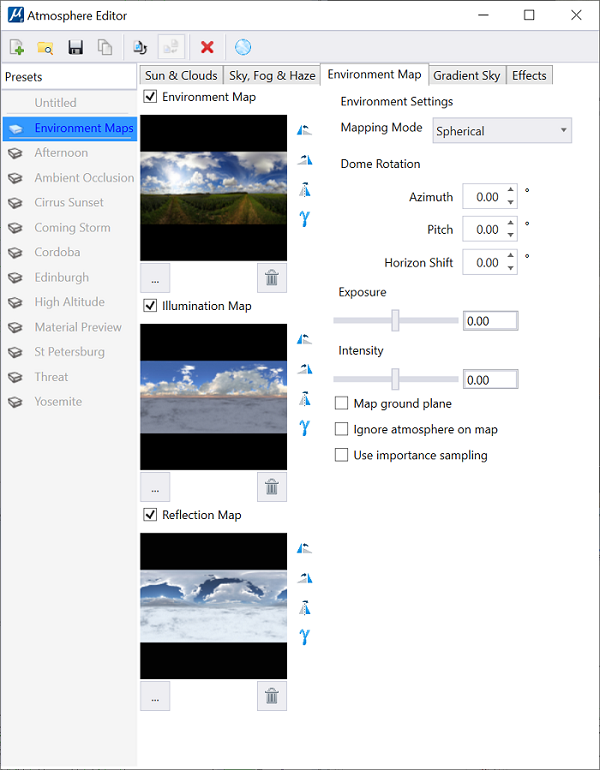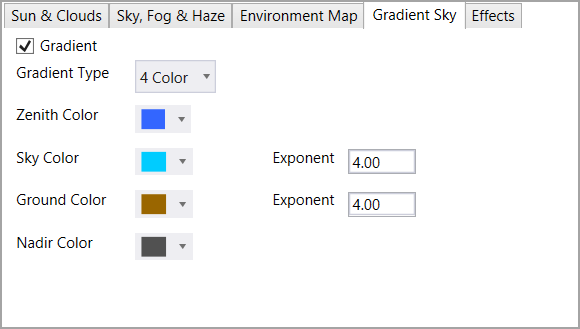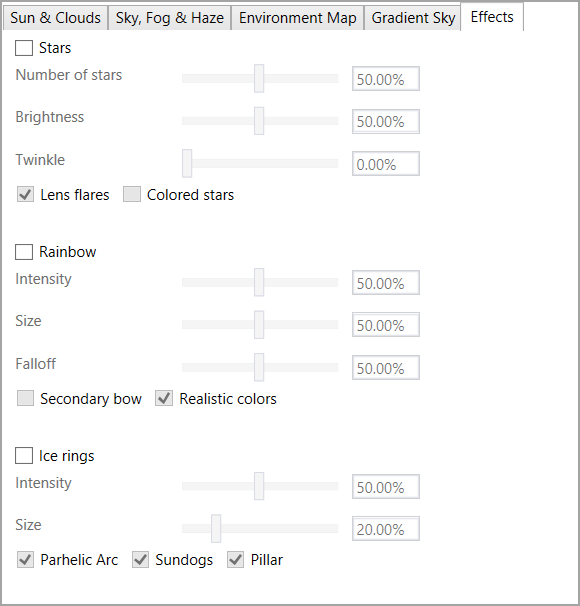| Nuovo predefinito
|
Crea un nuovo predefinito per l'atmosfera. Per impostazione predefinita, riceve il nome Senza titolo, che è possibile modificare successivamente con un nome a scelta.
|
| Atmosfera di carico
|
Consente di sfogliare e selezionare un file atmosferico da utilizzare come modello per creare una nuova atmosfera preimpostata.
|
| Salva predefinito
|
 Quando si modifica un predefinito esistente, oppure se ne crea uno nuovo, l'icona Salva predefinito viene attivata ad indicare che è possibile effettuare il salvataggio. I nomi dei predefiniti che devono ancora essere salvati compaiono in grigio nella visualizzazione ad albero. Quando si modifica un predefinito esistente, oppure se ne crea uno nuovo, l'icona Salva predefinito viene attivata ad indicare che è possibile effettuare il salvataggio. I nomi dei predefiniti che devono ancora essere salvati compaiono in grigio nella visualizzazione ad albero.
|
| Copia
|
 Copia il predefinito selezionato, se il valore predefinito esiste nella libreria DGN, viene creata una copia locale. Copia il predefinito selezionato, se il valore predefinito esiste nella libreria DGN, viene creata una copia locale.
|
| Reset
|
(Attivata solo se è stata eseguita una modifica ad un predefinito) Riporta l'impostazione predefinita allo stato salvato in precedenza.
|
| Aggiorna da libreria
|
 Consente di sincronizzare l’impostazione locale in base a quella della libreria DGN. Consente di sincronizzare l’impostazione locale in base a quella della libreria DGN.
|
| Elimina
|
 Elimina il predefinito selezionato. Elimina il predefinito selezionato.
È possibile eliminare solo i predefiniti locali.
Se è stata copiata quindi eliminata una configurazione preimpostata presente nella libreria, il simbolo della libreria diventerà grigio quando la copia locale verrà eliminata.
I predefiniti locali, non presenti in una libreria DGN esterna, vengono eliminati in modo permanente.
|
| Esegui il rendering su una mappa di ambiente sferica
|
Crea una mappa di ambiente sferica di un'atmosfera spettrale fotometrica. L'utilizzo dell'immagine di una mappa di ambiente sferica consente un rendering più veloce delle viste.
|

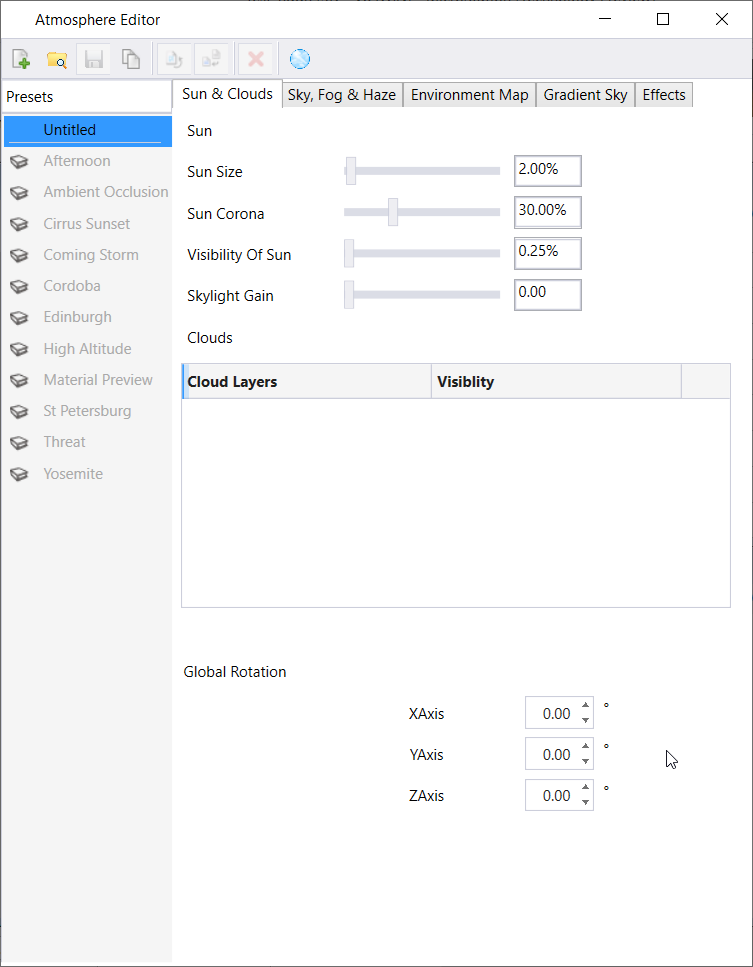
 Quando si modifica un predefinito esistente, oppure se ne crea uno nuovo, l'icona Salva predefinito viene attivata ad indicare che è possibile effettuare il salvataggio. I nomi dei predefiniti che devono ancora essere salvati compaiono in grigio nella visualizzazione ad albero.
Quando si modifica un predefinito esistente, oppure se ne crea uno nuovo, l'icona Salva predefinito viene attivata ad indicare che è possibile effettuare il salvataggio. I nomi dei predefiniti che devono ancora essere salvati compaiono in grigio nella visualizzazione ad albero.
 Copia il predefinito selezionato, se il valore predefinito esiste nella libreria DGN, viene creata una copia locale.
Copia il predefinito selezionato, se il valore predefinito esiste nella libreria DGN, viene creata una copia locale.
 Consente di sincronizzare l’impostazione locale in base a quella della libreria DGN.
Consente di sincronizzare l’impostazione locale in base a quella della libreria DGN.
 Elimina il predefinito selezionato.
Elimina il predefinito selezionato.